- Osa 1. Viestien piilottaminen iPhonessa automaattisen lukituksen avulla
- Osa 2. Viestien piilottaminen iPhonessa piilottamalla viestien esikatselut
- Osa 3. Viestien piilottaminen iPhonessa piilottamalla yhteystiedot
- Osa 4. Palauta poistetut viestit yhdellä napsautuksella iPhonessa
- Osa 5. Usein kysyttyä viestien piilottamisesta iPhonessa
Viestien piilottaminen iPhonessa [3 johtavaa suoritustapaa]
 Päivitetty Lisa Ou / 27 2024:16
Päivitetty Lisa Ou / 27 2024:16Hei kaverit! Haluan käydä isovanhempieni luona tänä iltapäivänä, koska yllätämme heidät. En halua äitini tietävän sitä. Olen melko varma, että hän ei voi pitää sitä salassa jännityksen vuoksi. Voitko auttaa minua piilottamaan iPhonen tekstiviestit? Kaikki suositukset otetaan vastaan. Kiitos paljon jo etukäteen!
Valitettavasti et voi piilottaa iPhone-viestejä Viestit-sovelluksessa. Ainoa asia, jonka voit suorittaa, on piilottaa hälytykset iPhonessa, jotta kukaan ei näe viestin sisältöä. Mutta miten? Onneksi tässä artikkelissa on helpoimmat menetelmät, joita voit käyttää. Näet ne vierittämällä alas.
![Viestien piilottaminen iPhonessa [3 johtavaa suoritustapaa]](https://www.fonelab.com/images/ios-data-recovery/how-to-hide-messages-on-iphone/how-to-hide-messages-on-iphone.jpg)

Opasluettelo
- Osa 1. Viestien piilottaminen iPhonessa automaattisen lukituksen avulla
- Osa 2. Viestien piilottaminen iPhonessa piilottamalla viestien esikatselut
- Osa 3. Viestien piilottaminen iPhonessa piilottamalla yhteystiedot
- Osa 4. Palauta poistetut viestit yhdellä napsautuksella iPhonessa
- Osa 5. Usein kysyttyä viestien piilottamisesta iPhonessa
Osa 1. Viestien piilottaminen iPhonessa automaattisen lukituksen avulla
Kun käytämme iPhoneamme, jätämme ne joskus auki ja lukitsematta. Jos olemme jonkun kanssa, he voivat nähdä viestit ja ilmoitukset, jotka ilmestyvät iPhonen näytölle. Jos näin on, jopa yksityisviestit ovat käytettävissä. Tästä syystä on suositeltavaa määrittää iPhonen automaattinen lukitusominaisuus 30 sekunnissa. Haluatko tietää kuinka piilottaa tekstiviestit iPhonessa ottamalla käyttöön automaattisen lukituksen? Ole hyvä ja jäljittele alla olevia yksityiskohtaisia vaiheita. Jatka eteenpäin.
Vaihe 1Ole hyvä ja suuntaa osoitteeseen Asetukset iPhonesi sovellus. Vieritä sen jälkeen näyttöä alaspäin, kunnes tulet kohtaan Näyttö ja kirkkaus -painiketta. Sinut ohjataan myöhemmin iPhonesi uuteen käyttöliittymään.
Vaihe 2Mene osoitteeseen Automaattinen lukitus asetusten osio. Myöhemmin näet 7 vaihtoehtoa ominaisuuden aikarajapinnalle. Ole hyvä ja valitse 30 Seconds -painiketta luettelon ensimmäisenä vaihtoehtona.
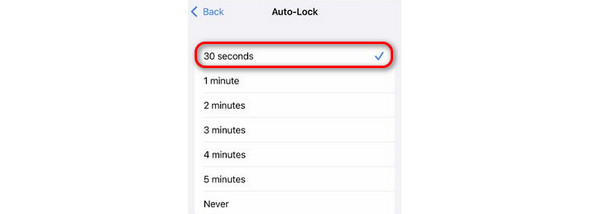
IOS: n FoneLab-sovelluksella voit palauttaa kadonneet / poistetut iPhone-tiedot, mukaan lukien valokuvat, yhteystiedot, videot, tiedostot, WhatsApp, Kik, Snapchat, WeChat ja muut tiedot iCloud- tai iTunes-varmuuskopiosta tai laitteesta.
- Palauta valokuvat, videot, yhteystiedot, WhatsApp ja muut tiedot helposti.
- Esikatsele tiedot ennen palauttamista.
- iPhone, iPad ja iPod touch ovat saatavana.
Osa 2. Viestien piilottaminen iPhonessa piilottamalla viestien esikatselut
Älypuhelimissa, kuten iPhoneissa, on esikatseluominaisuus, jonka avulla näet automaattisesti ilmoitusten sisällön, kuten viestit näytöllä, avaamatta sitä. Tämä ominaisuus on kätevä, jos käytät vain iPhoneasi, mutta entä jos joku käyttää sitä? Jos näin on, on aika kytkeä pois päältä Viestit-sovelluksen Esikatselu-ominaisuus asetuksista. Kuinka piilotat viestit iPhonessa poistamalla esikatseluominaisuuden käytöstä? Katso tarkemmat ohjeet alta. Jatka eteenpäin.
Vaihe 1Ole hyvä ja suuntaa osoitteeseen Asetukset sovellus iPhonessasi, jonka haluat sammuttaa preview ominaisuus. Pyyhkäise sen jälkeen näyttöä alaspäin ja valitse Ilmoitukset-painike, kun näet sen. Toimenpiteen jälkeen sinut ohjataan uuteen käyttöliittymään.
Vaihe 2Pyyhkäise nyt näytöllä uudelleen ja valitse viestit sovellus vaihtoehdoista. Ole hyvä ja mene osoitteeseen Vaihtoehdot -painiketta seuraavassa näytössä ja napauta Näytä esikatselut -painiketta. 3 vaihtoehtoa paljastetaan, ja valitse sitten Ei ikinä painiketta.
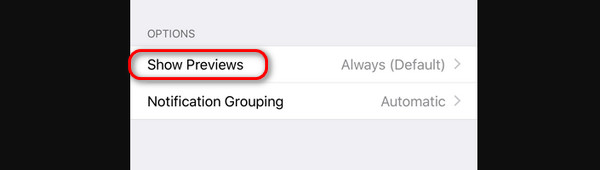
Osa 3. Viestien piilottaminen iPhonessa piilottamalla yhteystiedot
Mutta entä jos haluat piilottaa hälytykset vain tietystä kontaktista? Hyvä asia on, että voit piilottaa hälytykset yksittäisestä viestistä. Et enää näe, onko yhteystiedolla viimeaikaisia viestejä. Näet ne vain, kun avaat Viestit-sovelluksen. Haluatko oppia piilottamaan tiettyjä tekstiviestejä iPhonessa? Noudata alla olevia ohjeita. Jatka eteenpäin.
Sinun tarvitsee vain käynnistää viestit sovellus ja etsi keskustelu, jonka haluat piilottaa ilmoitukset. Paina myöhemmin pitkään ja valitse Piilota hälytykset -painiketta poistaaksesi ilmoitusten vastaanottamisen kyseisestä keskustelusta. Myöhemmin, kun yhteyshenkilö lähettää sinulle viestin, iPhonesi ei enää hälytä sinua ilmoituksesta.
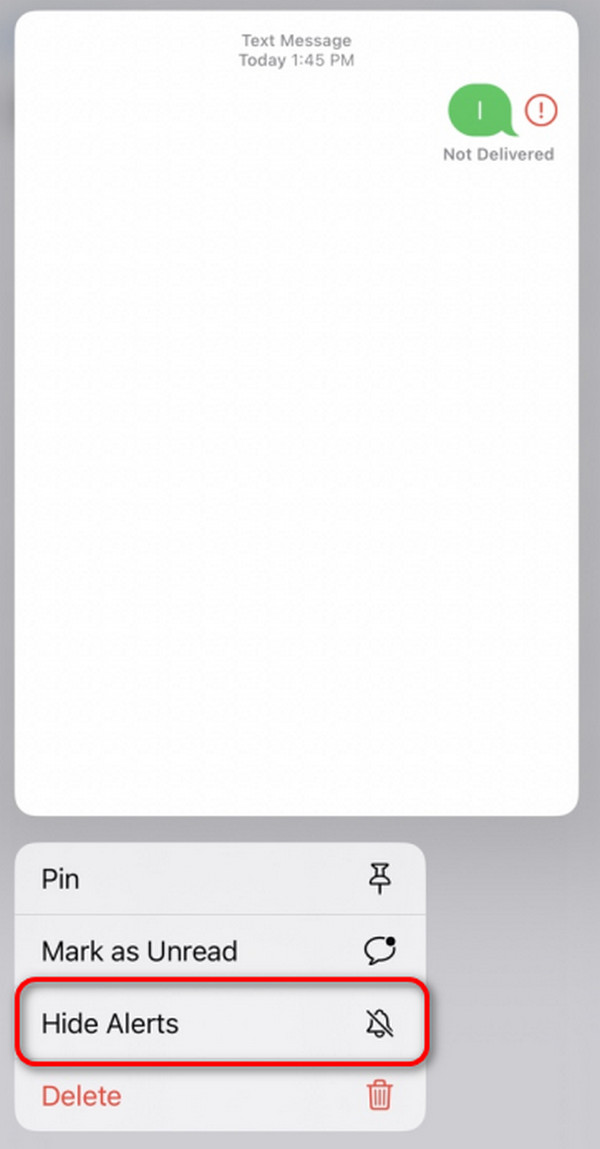
Osa 4. Palauta poistetut viestit yhdellä napsautuksella iPhonessa
iPhone-viestien piilottaminen voi johtaa niiden poistamiseen, kun kosketat vahingossa joitain näytön painikkeita. Jos on, käytä FoneLab iPhone Data Recovery on relevanttia tässä tilanteessa. Se tukee erilaisia skenaarioita, kuten vahingossa tapahtuvaa poistamista, laitteen jumissa, unohtunutta salasanaa ja paljon muuta. Tämän työkalun hyvä puoli on, että se tukee kaikkia iOS-versioita ja -malleja.
IOS: n FoneLab-sovelluksella voit palauttaa kadonneet / poistetut iPhone-tiedot, mukaan lukien valokuvat, yhteystiedot, videot, tiedostot, WhatsApp, Kik, Snapchat, WeChat ja muut tiedot iCloud- tai iTunes-varmuuskopiosta tai laitteesta.
- Palauta valokuvat, videot, yhteystiedot, WhatsApp ja muut tiedot helposti.
- Esikatsele tiedot ennen palauttamista.
- iPhone, iPad ja iPod touch ovat saatavana.
Lisäksi, FoneLab iPhone Data Recovery voit nähdä tietojen esikatselun ennen niiden palauttamista. Tässä tapauksessa et palauta iPhonesi merkityksettömiä tai päällekkäisiä tietoja. Tästä ohjelmistosta on lisätietoja, mukaan lukien ominaisuudet, jotka sinun on tiedettävä. Katso alta yksityiskohtaiset vaiheet tämän työkalun toiminnasta. Ole hyvä ja siirrä ne.
Vaihe 1Lataa työkalu tietokoneellesi. Rastita Ilmainen lataus Palautustyökalun pääsivustolla oleva painike tekee sen. Määritä myöhemmin ohjelmisto vastaavasti ja käynnistä se, kun se on valmis.
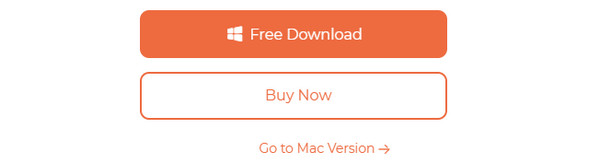
Vaihe 2Alkukäyttöliittymässä näytöllä näkyy 4 ominaisuutta. Ole hyvä ja valitse iPhone Data Recovery painiketta vasemmalla. Sen jälkeen näet ominaisuuteen liittyvät työkalut. Valitse Palauta iOS-laitteesta -painiketta. Myöhemmin sinun on liitettävä iPhone tietokoneeseen salamakaapelilla.
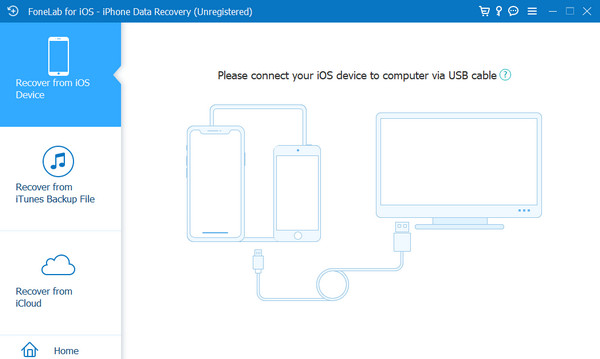
Vaihe 3Kun yhdistäminen on onnistunut, näet skannausliittymän oikealla. Napsauta Aloita haku -painiketta pääliittymässä. Myöhemmin ohjelmisto alkaa skannata kadonneita tietoja, mukaan lukien iPhonesi viestit.
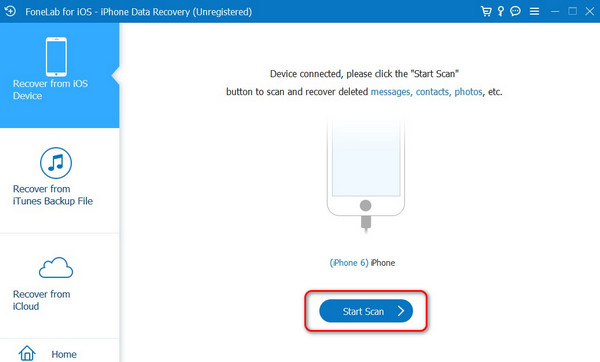
Vaihe 4Siirry vasemmalla olevaan kohtaan Viestit ja yhteystiedot osio. Valitse sen jälkeen viestisovellus, jossa menetit keskustelut. Sen jälkeen sisältö näkyy oikealla ja valitse viestit, jotka haluat hakea. Napsauta myöhemmin toipua painiketta oikeassa alareunassa.
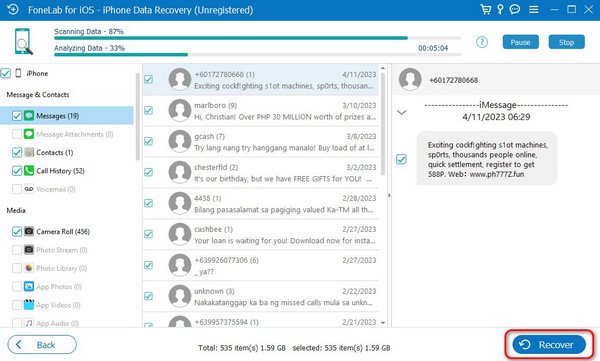
IOS: n FoneLab-sovelluksella voit palauttaa kadonneet / poistetut iPhone-tiedot, mukaan lukien valokuvat, yhteystiedot, videot, tiedostot, WhatsApp, Kik, Snapchat, WeChat ja muut tiedot iCloud- tai iTunes-varmuuskopiosta tai laitteesta.
- Palauta valokuvat, videot, yhteystiedot, WhatsApp ja muut tiedot helposti.
- Esikatsele tiedot ennen palauttamista.
- iPhone, iPad ja iPod touch ovat saatavana.
Osa 5. Usein kysyttyä viestien piilottamisesta iPhonessa
1. Voinko suojata salasanalla tai lukita yksittäisiä viestejä iPhonessani?
Ei. Et voi suojata salasanalla yksittäistä viestiä iPhonessasi.
2. Estääkö viestien piilottaminen ketään, jolla on pääsy puhelimeeni, näkemästä niitä?
Kun piilotat viestit iPhonessasi, sitä käyttävä henkilö käyttää niitä Viestit-sovelluksessa. Mutta jos he eivät käytä mainittua sovellusta, he eivät näe viesti-ilmoituksia iPhonessasi, koska heidän hälytykset ovat piilossa.
Näin opit piilottamaan tekstiviestit iPhonessa poistamatta niitä! Tämä viesti tarjoaa joitain parhaita valintoja mainitun skenaarion suorittamiseksi. Lisäksi se esittelee myös kolmannen osapuolen työkalun, joka voi noutaa poistetut tiedot iPhonesta: FoneLab iPhone Data Recovery. Lataa palautusohjelmisto, jos haluat tietää siitä lisää. Onko sinulla lisää kysymyksiä tai epäselvyyksiä iPhonesta? Jätä ne alla olevaan kommenttiosaan. Vastaamme niihin vilpittömästi niin pian kuin voimme. Kiitos!
IOS: n FoneLab-sovelluksella voit palauttaa kadonneet / poistetut iPhone-tiedot, mukaan lukien valokuvat, yhteystiedot, videot, tiedostot, WhatsApp, Kik, Snapchat, WeChat ja muut tiedot iCloud- tai iTunes-varmuuskopiosta tai laitteesta.
- Palauta valokuvat, videot, yhteystiedot, WhatsApp ja muut tiedot helposti.
- Esikatsele tiedot ennen palauttamista.
- iPhone, iPad ja iPod touch ovat saatavana.
